Növelni szeretné virtuális gépe teljesítményét? Itt van minden, amit tudnia kell, mielőtt több CPU magot rendelne egy virtuális géphez.
A virtuális gépek (VM) isteni ajándék, ha több operációs rendszert szeretne futtatni a számítógépén egy PC csataállomása a rendszerindítási beállítások módosítása nélkül. De csakúgy, mint minden más technológiának, a virtuális gépeknek is megvannak a korlátai, és a legnagyobb hátrányuk, hogy nem tudják a legtöbbet kihozni a gazdagép hardveréből. Ez a probléma még nyilvánvalóbb a Type-2 hypervisorokon, például a VirtualBoxon és a VMWare Workstationen futó virtuális gépek esetében, mivel korlátozott hozzáférésük van a rendszererőforrásokhoz.
Szerencsére vannak módok a virtuális gépek számára lefoglalt erőforrások mennyiségének növelésére, beleértve a CPU magokat is. De az igazi kérdés az: hány magot kell adni egy virtuális gépnek, hogy a legnagyobb teljesítményt érje el anélkül, hogy stabilitási problémákba ütközne?
Mik azok a fizikai és logikai CPU magok?
Mielőtt megvitatnánk a virtuális gépekhez hozzárendelendő magok számát, fontos megérteni a rendszer fizikai és logikai magjai közötti különbséget. A fizikai magok, amelyeket egyszerűen magoknak neveznek, a tényleges hardverösszetevők, amelyek részt vesznek a CPU-lapkán belüli mindenféle feldolgozási feladatban.
A logikai magok viszont a hyperthreading koncepcióján alapulnak. Egyszerűen fogalmazva, a hyperthreading egy olyan szolgáltatás, amely a fizikai magot több (általában két) logikai magra osztja. A logikai magok száma úgy számítható ki, hogy megszorozzuk a fizikai magok számát az egyes magok által futtatható szálakkal (független feladatok vagy adatfolyamok).
Például az én Ryzen 5 5600X-em hat fizikai maggal és 12 szálal rendelkezik, és mindegyik mag két szálat futtathat. Ezért a rendszeremnek 12 logikai magja van.
Hogyan ellenőrizheti a CPU magjainak számát
Ha bekapcsolod Windows 11, a Feladatkezelővel ellenőrizheti a processzor fizikai és logikai magjainak számát:
- Kattintson jobb gombbal a Rajt gombot, és válassza ki Feladatkezelő.
- Navigáljon a Teljesítmény lapon.
- A fizikai és logikai magok száma a alatt lesz látható CPU almenübe.
Ügyeljen arra, hogy jegyezze fel a fizikai magok számát, mert ez hasznos lesz, amikor a processzorokat hozzárendeli a virtuális gépekhez.
Hány magot kell hozzárendelnem a virtuális gépemhez?
Általános szabály, hogy a fizikai magok 50-75%-ának virtuális gépekhez való hozzárendelése biztosítja a legjobb egyensúlyt a teljesítmény és a stabilitás között. Azonban soha ne foglaljon le többet a rendszeren elérhető fizikai magok maximális számánál. Még a legjobb CPU-k nem fogja tudni táplálni a gazdagépet anélkül, hogy stabilitási problémákba ütközne, ha az összes fizikai magot egy virtuális géphez rendeli. Az összes fizikai mag hozzárendelésével elért teljesítménynövekedés nem éri meg az egész rendszer összeomlásának kockázatát. A fenébe is, a CPU-magok túlterhelése csökkent teljesítmény- és késleltetési problémákhoz vezethet, mivel a gazdagép és a virtuális gép versenyezni kezd az ingyenes magokért.
A dolgok bonyolultabbá tétele érdekében a VirtualBox felsorolja az Ön adatait logikai magok mint processzorok a beállításokban, nem a fizikai magok. Amikor megnyitom a VirtualBox beállításait a számítógépemen, lehetővé teszi, hogy hozzárendeljem mind a 12 Ryzen 5 5600X-emet. logikai magok mint processzorok egy virtuális géphez, amit meg kell tennie soha csináld.
A legjobb gyakorlat az, hogy ellenőrizze a CPU-ban elérhető fizikai magok számát a Feladatkezelőn keresztül, és ennek felét rendeli hozzá a VirtualBox beállításaiban. Például általában három „processzort” rendelek egy virtuális géphez, ami pontosan a fele fizikai magok a CPU-mon. Ily módon szilárd teljesítményt élvezhetek virtuális gépeimen anélkül, hogy aggódnom kellene a BSOD-ok miatt vagy a szerelék összeomlása miatt.
Hogyan lehet növelni a CPU magok számát a VirtualBoxban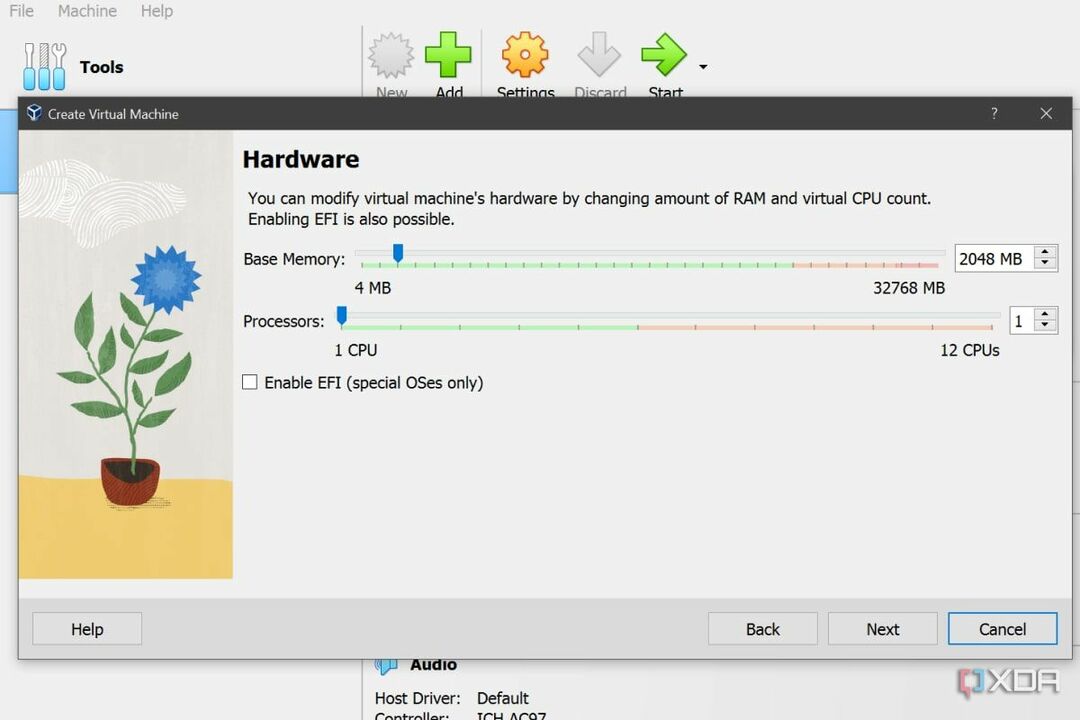
A VirtualBox lehetővé teszi a CPU magok hozzárendelését egy virtuális géphez a létrehozáskor. De később újra hozzárendelheti a processzorokat az említett virtuális géphez az alábbi lépések végrehajtásával:
- Válassza ki a kívánt virtuális gépet, és kattintson a gombra Beállítások választási lehetőség.
- Irány Rendszer és kattintson a Processzor lapon.
- Húzza a Processzorok csúszka jobb felé, hogy növelje a virtuális géphez kiosztott magok számát.
- nyomja meg rendben a változtatások mentéséhez.
És ez az! Több mag kiosztása a virtuális géphez az egyik legegyszerűbb módja a teljesítmény javításának. Ahogy korábban említettem, elegendő a fizikai magok felét megadni egy virtuális gépnek ahhoz, hogy a virtuális gép érzékenyebb legyen anélkül, hogy a gazdagépet stabilitási problémáknak tenné ki.
Bizonyos hipervizorokban engedélyezheti a GPU-áteresztést is, hogy javítsa a játék- és videószerkesztést virtuális gépeik képességeit. Sajnos a VirtualBox nem párosítható jól a grafikus részekkel, de végignézheti a mieinket útmutató tovább a GPU használata ezzel a hypervisorral ha javítani szeretné a virtuális gép teljesítményét grafikusan igényes munkaterhelések futtatásakor. Ha még nem engedélyezte a virtualizációt, feltétlenül tekintse meg lépésről lépésre útmutató hogyan kell ezt megtenni a Windows 11 rendszerben.